Katman Sayacı ile Photoshop Eğlenin
Photoshop / / March 18, 2020
Bir grafik tasarım meraklısı olarak, şu anki Photoshop projemde kaç katman olduğunu merak ediyorum. İşte kolayca öğrenmenizi sağlayan ücretsiz bir yardımcı program.
Bir grafik tasarım meraklısı olarak ve bir günü zorlukla görebilen biri olarak kullanmadan Photoshop, Sık sık çok sayıda katman içeren karmaşık projeler oluştururum. Kendimi sık sık mevcut projemin kaç katmanı olduğunu merak ediyorum. Ama hiçbir zaman gerçekten geçip hepsini saymayı düşünmedim. Özellikle 100'den fazla katmanın neye benzediğinden bahsederken! Neyse ki Kyle Tunney, ücretsiz olarak indirip kullanabileceğiniz kusursuz bir Photoshop komut dosyası oluşturdu ve katmanlar için size otomatik olarak toplam verecek.
İndirilmesi
Yapabilirsin buraya Tıkla komut dosyasını doğrudan indirmek için veya buraya Tıkla betiğin nasıl çalıştığı hakkında biraz daha fazla bilgi veren betiğin tam yayınına göz atın.
Birkaç yorumcu, komut dosyasının kendi sürümlerini çeşitli modifikasyonlar ve ince ayarlarla bile paylaştı, bu nedenle birçok seçenek var.
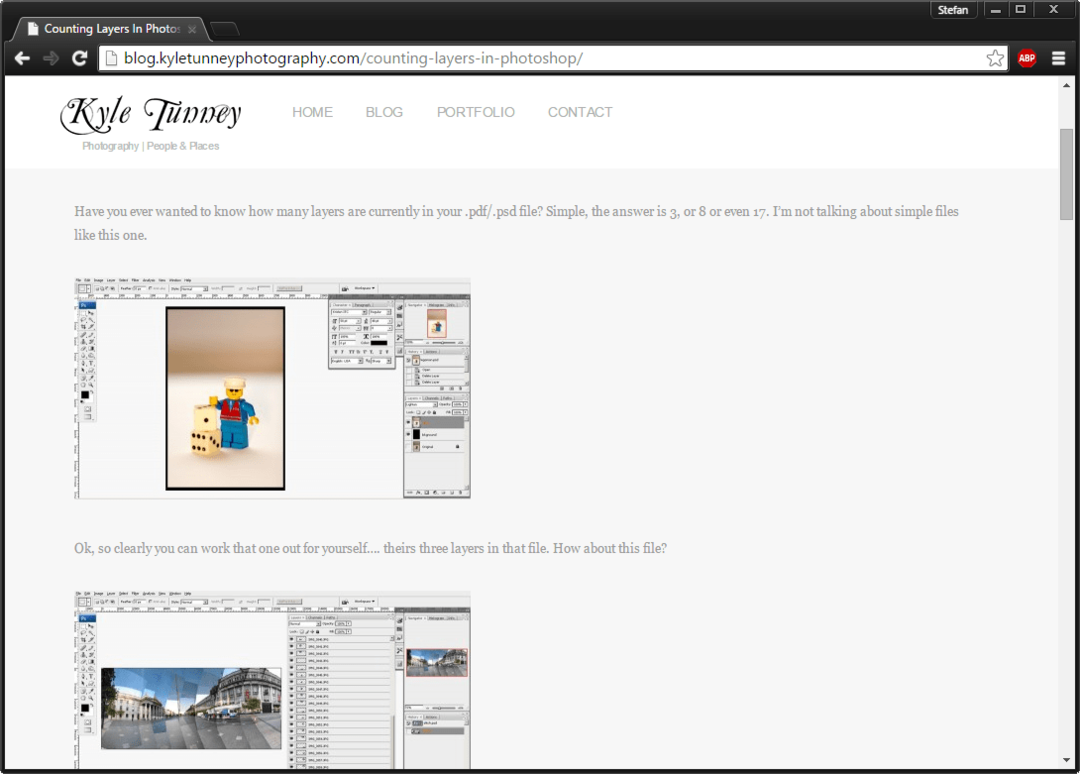
Komut Dosyasını Kullanma
Komut dosyasını indirdikten sonra hatırlayacağınız uygun bir konuma taşıyın. Bu örnek için, onedrive yani kaybolmayacağını biliyorum.
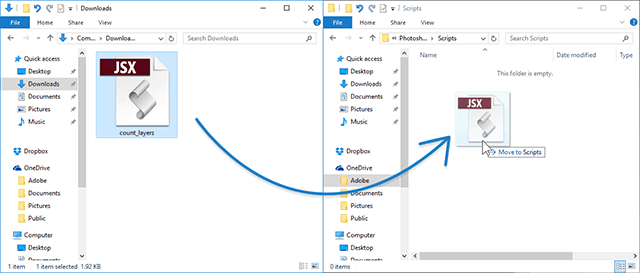
Şimdi yapmanız gereken tek şey bol miktarda katman içeren bir PSD açmak ve senaryoyu çalıştırmak. İşte benimki şöyle:
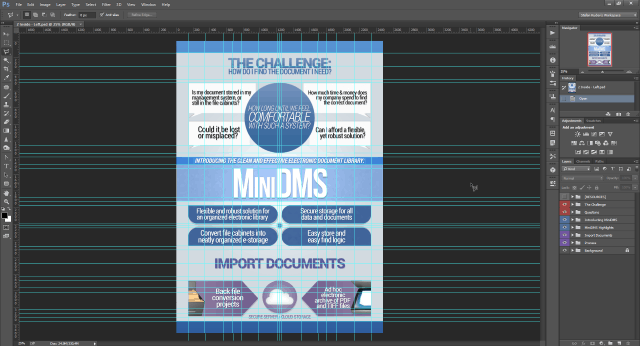
Olmadı! Biraz karışık görünüyor, değil mi? Ve keşke neden bu kadar çok rehber kullanmam gerektiğini hatırlayabilseydim. Ah şaheser bu başyapıtın kaç katmanı olduğunu bulmak için!
Komut dosyasını çalıştırmak için şu adrese gidin: Dosya> Komut Dosyaları> Göz at, komut dosyasını bulun ve açın.
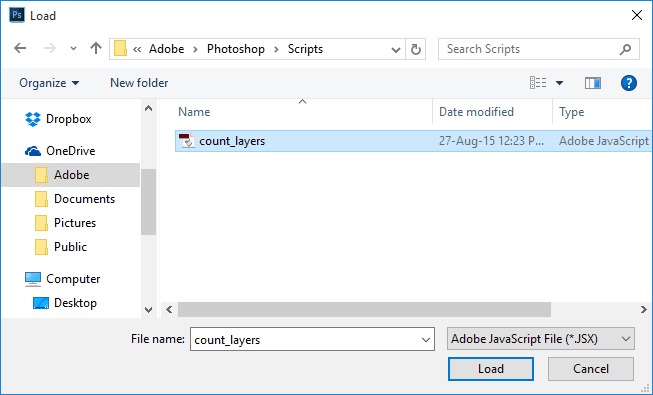
Komut dosyasını aşağıdaki mesajla çalıştırmak isterseniz size sorulacaktır - Evet'i seçin.
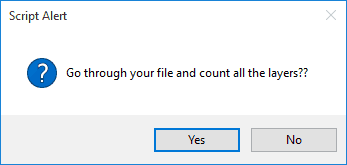
Photoshop birkaç saniye donabilir. Yüksek çözünürlüklü ve çok sayıda katmana sahip büyük bir dosyanız varsa, bu bile bir dakika kadar sürebilir. Photoshop'u işini yapmak için bırakın. Nihai sonuç aşağıdaki örneğe benzemelidir.
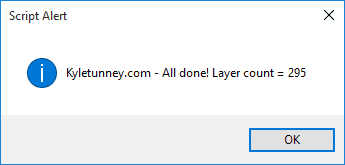
Bravo! Yaklaşık 300 katman. Ve bu benim en büyük projelerimden biri bile değil.
Kyle’ın senaryosu birçok senaryoda süper yararlı olabilir. Tasarımcı palavra hakları veya basit istatistiksel veriler için olsun, bu komut dosyası eşlik eden Photoshop klasörünüzde tutmak için iyi bir araçtır. Her neyse, sanırım gidip en büyük projelerimin kaç katmanını bulacağım. Bu öğreticiyi okuduğunuz için teşekkür ederiz ve bir projede azami katman sayısına sahip olmaktan çekinmeyin.
Photoshop hakkında daha fazla bilgi için, Photoshop kullanım kılavuzları arşivi.



